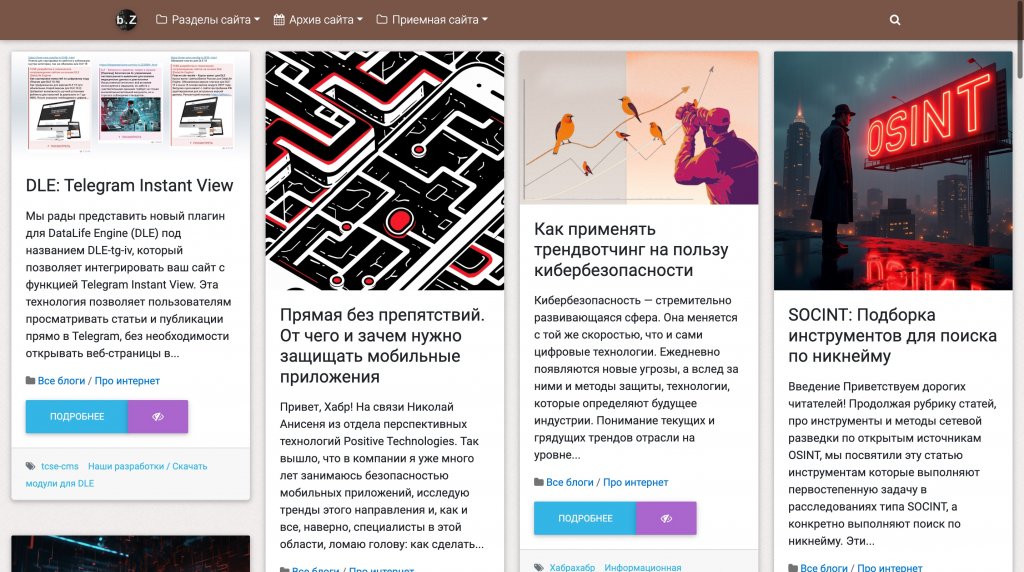
PyCharm — это одна из лучших сред разработки для написания программ на языке Python. Программа распространяется как в профессиональной версии, которая стоит денег, так и в версии для сообщества. Профессиональная версия имеет больше возможностей, в этой статье будет рассмотрена установка PyCharm в Ubuntu, как профессиональной, так и бесплатной версии.
Все рассмотрено очень подробно, поэтому проблем с установкой возникнуть не должно. Но сначала давайте рассмотрим отличительные особенности этой IDE.
Особенности PyCharm
Среда разработки программного обеспечения на языке Python имеет такие особенности:
Подсветка синтаксиса;
Автоотступы и форматирование кода;
Автозавершение кода;
Подсветка блочных и строковых комментариев;
Выделение ошибок в реальном времени;
Сворачивание фрагментов кода;
Легкая навигация по коду и поиск;
Анализ кода;
Настраиваемые вставки кода;
Рефракторинг Python;
Документация.
Отличия между профессиональной платной версией и бесплатной вы можете посмотреть на

После завершения установки программа будет доступна в главном меню.
2. Центр приложений
Вы можете установить Pycharm с помощью центра приложений, для этого простой найдите программу в поиске:

Затем нажмите кнопку Установить:

3. Официальный сайт
На официальном сайте программы доступны архивы с исполняемыми файлами программы для Community и Professional версии, скачайте нужный вам вариант:

Затем распакуйте полученный архив:
tar -xzf ~/Загрузки/pycharm-community-2020.2.1.tar.gz
Затем запустить программу можно из подкаталога pycharm-community-2020.2.1/bin:
sh pycharm-community-2020.2.1/bin/pycharm.sh
Для удобства вы можете

Выберите надо ли передавать данные об использовании программы разработчикам:

Затем выберите тему оформления:

После этого программа предложит вам создать новый проект и вы сможете пользоваться PyCharm:

Удаление PyCharm
Чтобы удалить PyCharm, установленный с помощью пакетного менеджера snap используйте такую команду:
sudo snap remove pycharm-community
Для удаления профессиональной редакции выполните:
sudo snap remove pycharm-professional
Для удаления версии, установленной из официального сайта достаточно удалить папку, в которую вы её распаковали.
Выводы
Это все, что вам нужно знать про то как выполняется установка PyCharm Ubuntu 20.04. Если у вас остались вопросы, спрашивайте в комментариях!
Источник: losst.ru
The post Установка PyCharm в Ubuntu appeared first on SEO & SMO.
Источник: bestwebber.ru
Источник: gidsoft
Другие материалы на сайте b.Z - Записки о гаджетах, людях и музыке